Եթե ձեր զննարկչի հիմնական էջը փոխվել է ջեռուցման որոնման համար, գումարած, հնարավոր է, որ Conduit վահանակը հայտնվել է, և դուք նախընտրում եք Yandex- ը կամ Google- ի մեկնարկային էջը, ահա մանրամասն հրահանգ, թե ինչպես ամբողջությամբ հեռացնել Conduit- ը համակարգչից և վերադարձնել ցանկալի գլխավոր էջը:
Conduit Search - անցանկալի ծրագրաշարի տեսակ (դե, մի տեսակ որոնիչ), որն արտասահմանյան աղբյուրներում կոչվում է Browser Hijacker (զննարկիչ առևանգող): Այս ծրագիրը տեղադրվում է ցանկացած անհրաժեշտ անվճար ծրագրերը ներբեռնելու և տեղադրելու ժամանակ, իսկ տեղադրումից հետո այն փոխում է սկզբնական էջը, լռելյայն սահմանում է search.conduit.com- ը և իր վահանակը տեղադրում է որոշ զննարկիչներում: Միևնույն ժամանակ, այս ամենը հեռացնելն այնքան էլ պարզ չէ:
Հաշվի առնելով, որ Conduit- ը իրականում վիրուս չէ, շատ հակավիրուսներ բաց են թողնում այն ՝ չնայած օգտագործողի հավանական վնասին: Բոլոր հայտնի բրաուզերները խոցելի են `Google Chrome- ը, Mozilla Firefox- ը և Internet Explorer- ը, և դա կարող է պատահել ցանկացած OS- ի` Windows 7-ի և Windows 8-ի վրա (լավ, XP- ում, եթե այն օգտագործում եք):

Տեղահանեք search.conduit.com- ը և ձեր համակարգչի այլ Conduit բաղադրիչները
Conduit- ը ամբողջությամբ հեռացնելու համար այն կընթանա մի քանի քայլ: Մենք բոլորս մանրամասնորեն ենք համարում:

- Առաջին հերթին, դուք պետք է հեռացնեք Conduit Search- ի հետ կապված բոլոր ծրագրերը ձեր համակարգչից: Անցեք կառավարման վահանակին, ընտրեք «Տեղահանել ծրագիր» կատեգորիայի դիտման մեջ կամ «Ծրագրեր և բաղադրիչներ», եթե տեղադրված եք դիտումներ պատկերակների տեսքով:
- «Տեղահանել կամ փոխել ծրագիրը» երկխոսության տուփում, իր հերթին, հեռացրեք Conduit- ի բոլոր բաղադրիչները, որոնք կարող են լինել ձեր համակարգչում. Պաշտպանեք Conduit- ի միջոցով, Կոնդիցիոներ գործիքագոտի, Կոնդիցիոներ քրոմի գործիքագոտին (դա անելու համար ընտրեք այն և կտտացրեք վերացրեք Deleteնջել / փոխել կոճակը):
Եթե նշված ցուցակից ինչ-որ բան չի հայտնվում տեղադրված ծրագրերի ցանկում, ջնջեք այնտեղ եղածները:
Ինչպե՞ս հեռացնել Conduit Search- ը Google Chrome- ից, Mozilla Firefox- ից և Internet Explorer- ից
Դրանից հետո ստուգեք ձեր զննարկչի գործարկման դյուրանցումը դրա մեջ որոնման.conduit.com գլխավոր էջի գործարկման համար, դրա համար, սեղմեք դյուրանցումը աջից, ընտրեք «Հատկություններ» և տեսեք, որ «Օբեկտ» դաշտում «Դյուրանցում» էջանիշի վրա: միայն զննարկիչը գործարկելու միջոց կար ՝ առանց Conduit- ի որոնում նշելու: Եթե դա է, ապա այն նույնպես պետք է ջնջվի: (Մեկ այլ տարբերակ ՝ պարզապես դյուրանցումները հեռացնելն ու նորերը ստեղծելն է ՝ Բրաուզերը գտնելով Ծրագրի Ֆայլերում):
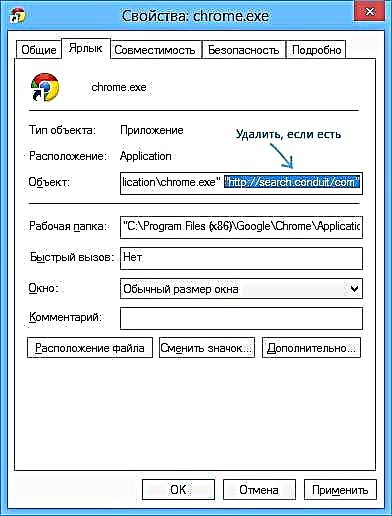
Դրանից հետո օգտագործեք հետևյալ քայլերը Conduit վահանակը զննարկիչից հանելու համար.
- Google Chrome- ում անցեք պարամետրեր, բացեք «Ընդլայնումներ» կետը և հեռացրեք «Conduit Apps» ծրագրի ընդլայնումը (հնարավոր է, որ այն այնտեղ չլինի): Դրանից հետո, նախնական որոնումը կարգավորելու համար, համապատասխան փոփոխություններ կատարեք Google Chrome- ի որոնման պարամետրերում:

- Որպեսզի ջրանցքը Mozilla- ից հանեք, կատարեք հետևյալը (ցանկալի է, նախապես պահպանեք ձեր բոլոր էջանիշները). Այցելեք ընտրացանկ - օգնություն - տեղեկատվություն ՝ խնդիրների լուծման համար: Դրանից հետո կտտացրեք Firefox- ի վերականգնել:

- Internet Explorer- ում բացեք պարամետրերը - զննարկչի հատկությունները և «Ընդլայնված» էջանիշի վրա, կտտացրեք «Վերականգնել»: Վերատեղակայելիս նշեք նաև անձնական կարգավորումների ջնջումը:

Օդափոխիչի որոնման և դրա մնացորդների ավտոմատ հեռացումը գրանցամատյանում և ֆայլերում համակարգչում
Նույնիսկ եթե վերը նշված բոլոր քայլերից հետո ամեն ինչ աշխատել է այնպես, ինչպես պետք է, և բրաուզերում մեկնարկային էջն այն է, ինչ ձեզ հարկավոր է (ինչպես նաև, եթե հրահանգների նախորդ կետերը չեն օգնել), կարող եք անվճար ծրագրեր օգտագործել `անցանկալի ծրագրակազմը հանելու համար: (Պաշտոնական կայք - //www.surfright.nl/en)
Նման ծրագրերից մեկը, որը հատկապես լավ օգնում է նման դեպքերում, HitmanPro- ն է: Այն գործում է միայն անվճար 30 օր, բայց եթե այն ազատվի Conduit Search- ից, դա կարող է օգնել: Պարզապես այն ներբեռնեք պաշտոնական կայքից և սկանավորեք, ապա օգտագործեք անվճար լիցենզիան `Windows- ում մնացած բոլոր Conduit (կամ գուցե ինչ-որ այլ բան) մնացորդները վերացնելու համար: (սքրինշոթում - ջնջված ծրագրի մնացորդների համակարգիչը մաքրելը այն բանից հետո, երբ ես գրել եմ հոդված, թե ինչպես հեռացնել Mobogenie):

Hitmanpro- ը նախատեսված է հեռացնել այնպիսի անցանկալի ծրագրակազմից, որը վիրուս չէ, բայց կարող է շատ օգտակար չլինել, ինչպես նաև օգնում է այդ ծրագրերի մնացած մասերը հեռացնել համակարգից, Windows ռեգիստրից և այլ վայրերից:














